가장 효과적인 유튜브·쇼츠용 노트북 3종

유튜브·쇼츠용 노트북 3종 추천: 빠른 편집·썸네일 제작·짧은 렌더링을 위한 최적 조합

• 유튜브·쇼츠 제작 핵심은 프리뷰 부드러움, 인코딩 속도, 썸네일 색정확도입니다.
• 오늘의 3종: 프리미엄 작업용 / 전문 크리에이터용 / 가성비 휴대용으로 나눠 바로 선택하도록 정리했습니다.
• 권장 사양: RAM 16GB+, NVMe SSD 1TB, sRGB 또는 P3 100% 패널, GPU 가속 지원.
📌 목차
1) 왜 전용 노트북이 필요한가
쇼츠/롱폼 편집은 미리보기 재생 안정성과 하드웨어 가속 인코딩에 크게 좌우됩니다. CPU·GPU 최적화가 잘 된 장비는 컷 편집/자막/트랜지션에서 끊김이 적고, 업로드 직전 인코딩 시간을 크게 줄여 콘텐츠 생산량을 높여줍니다. 또한 썸네일·색보정 작업은 sRGB/P3 100% 패널이 정확한 결과물을 보장합니다.
2) 모델별 비교표
| 썸네일 | 제품명 | 주요 사양(권장 구성) | 무게/배터리 | 가격대 | 베스트 용도 |
|---|---|---|---|---|---|
 |
Apple MacBook Pro 14 (Apple Silicon) | • CPU/GPU: Apple Silicon (최신 세대) / 하드웨어 인코딩 가속 • 메모리/저장장치: 16~32GB / 1TB NVMe 권장 • 디스플레이: 14" 미니LED, P3 100%, 고주사율 • 포트: HDMI, SD카드리더, Thunderbolt/USB-C |
약 1.6kg / 10~18시간 | 240~350만 원 | 4K 편집·컬러그레이딩·오디오 믹싱 |
 |
ASUS ProArt P16 (Ryzen 9 + RTX 4070/5070) | • CPU/GPU: Ryzen 9 HX급 + RTX 4070/5070 (NVENC/Studio Driver) • 메모리/저장장치: 32GB / 1~2TB NVMe 권장 • 디스플레이: 16" 3K OLED, sRGB/P3 100%급 • 포트: HDMI 2.1, USB-A/C(USB4), SD UHS-II |
약 1.8~2.0kg / 8~12시간 | 230~320만 원 | 멀티레이어/이펙트 많은 4K, 고속 렌더 |
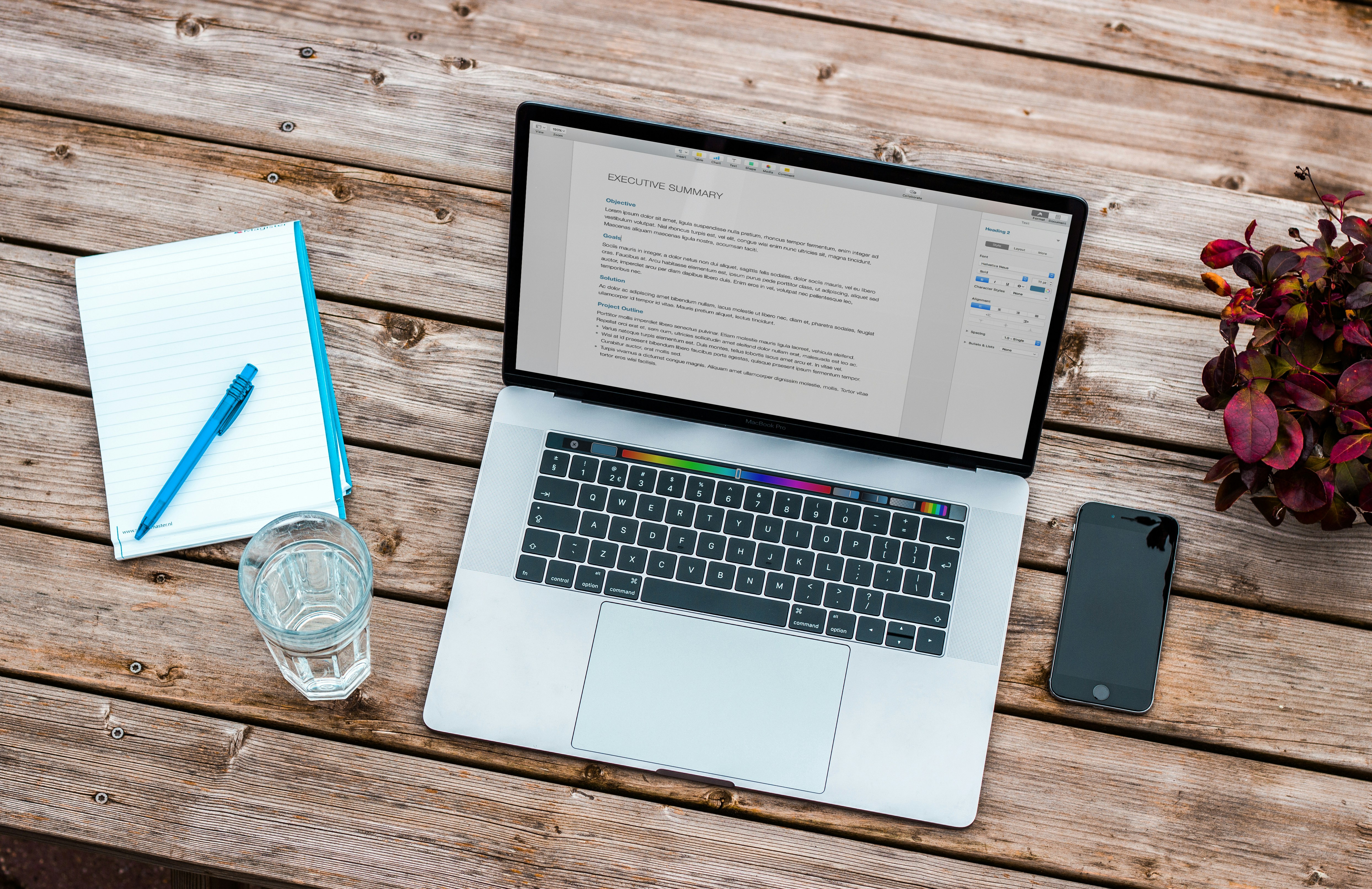 |
Lenovo Slim Pro 7 14 (Ryzen 7 + RTX 3050/4050) | • CPU/GPU: Ryzen 7 7000/8000계 + RTX 3050/4050 • 메모리/저장장치: 16GB / 1TB NVMe 권장 • 디스플레이: 14.5" 2.5K급, sRGB 100% 내외 • 포트: USB-C, USB-A, HDMI(모델별 상이) |
약 1.4~1.5kg / 8~12시간 | 130~180만 원 | 쇼츠/자막/썸네일·휴대 편집 |
※ 가격대는 작성일 기준의 일반적 범위로, 판매처·프로모션에 따라 변동될 수 있습니다.
3) 왜 이런 차이가 날까? (핵심 원리)
① 하드웨어 가속 — Apple Silicon과 NVIDIA RTX는 각각 전용 인코더로 H.264/HEVC/AV1 인코딩을 가속합니다. 같은 길이의 쇼츠라도 인코딩 시간이 크게 줄고, 타임라인 프리뷰가 부드럽습니다.
② 메모리·저장장치 — RAM 16GB는 최소 기준이고, 4K·이펙트 다중 작업은 32GB가 심리적·실제적 여유를 줍니다. NVMe SSD(내장 1TB + 외장 SSD 분리 구성)는 캐시/소스/출력 파일 관리에 유리합니다.
③ 색역·패널 품질 — 썸네일·컬러그레이딩은 sRGB/P3 100% 커버리지가 유리합니다. OLED/미니LED는 명암비와 균일도가 좋아 세밀한 색 판단에 강합니다.
④ 열관리·지속 클럭 — 렌더링 지속시 팬·히트파이프·전력 설계 차이가 성능 유지력(쓰로틀링)을 가릅니다. 섀시가 큰 모델일수록 장시간 고성능 유지에 유리합니다.
4) 체크리스트 & 실전 팁
- ✅ 사용할 앱(Premiere/CapCut/DaVinci)을 먼저 확정 → 해당 앱과 궁합 좋은 칩/드라이버 선택
- ✅ 자막·트랜지션 많은 타임라인 → GPU 가속 코덱(NVENC/Apple VideoToolbox) 확인
- ✅ RAM 16GB 이상, 4K·이펙트 다중이면 32GB 권장
- ✅ 내장 1TB NVMe + 외장 SSD(USB4/Thunderbolt)로 소스/캐시/출력 분리
- ✅ 썸네일 작업 많으면 sRGB/P3 100% 패널 우선
- ✅ 이동이 잦으면 1.3~1.6kg, 배터리 8~18시간 모델 고려
5) FAQ
- Q1. 초보자 가성비로 시작하려면?
- A. Lenovo Slim Pro 7 14 급에 RAM 16GB, SSD 1TB 조합이 무난합니다.
- Q2. 4K 편집·컬러그레이딩까지 할 건데?
- A. ASUS ProArt P16급으로 RAM 32GB, 빠른 NVMe, 넓은 색역 패널을 추천합니다.
- Q3. 쇼츠·썸네일 위주라면?
- A. MacBook Pro 14 혹은 경량 RTX 탑재 슬림북으로 휴대성과 프리뷰 안정성을 동시에 노려보세요.
6) 오늘의 정리 & 추천 대상
• 결론: 편집 효율은 하드웨어 가속과 메모리/SSD, 색역 패널이 좌우합니다.
• 빠른 선택 가이드:
— 프리미엄/4K: MacBook Pro 14 (240~350만 원)
— 전문 크리에이터: ASUS ProArt P16 (230~320만 원)
— 가성비·휴대: Lenovo Slim Pro 7 14 (130~180만 원)
👉 함께 보면 좋은 글: 영상 편집 기초 세팅 가이드 | 썸네일 클릭률 올리는 7가지 팁
[태그: 유튜브노트북, 쇼츠편집, 영상편집노트북, 썸네일제작, 4K편집, Apple, ASUS, Lenovo]
[SEO 키워드: 유튜브 노트북 추천, 쇼츠 편집 노트북, 영상 편집 빠른 노트북, 크리에이터 노트북 2025, MacBook Pro vs ProArt]